Kilku użytkowników otrzymuje podobno plik „Osadzanie zablokowane! Ten błąd został wywołany przez mechanizm zapobiegania nadużyciom Openload ” gdy próbują wyświetlić lub pobrać coś za pośrednictwem osadzenia. Wydaje się, że problem nie dotyczy konkretnej przeglądarki, ale wielu użytkowników zgłasza, że napotyka go w Google Chrome.

Osadź zablokowane!
Ten błąd został wywołany przez mechanizm zapobiegania nadużyciom Openload
Co powoduje, że osadzanie jest zablokowane! błąd
Badamy problem, replikując go i przeglądając różne raporty użytkowników. Na podstawie tego, co zebraliśmy, istnieje kilka scenariuszy, które spowodują uruchomienie Osadź zablokowane! błąd:
- Błąd jest wywoływany przez Adblock Plus lub podobne rozszerzenie - Adblock ma długą i bolesną historię problemów z niekompatybilnością z platformą Openload. Kilku użytkownikom udało się rozwiązać ten problem, wyłączając rozszerzenie przeglądarki Adblock.
- Błąd jest spowodowany przez przeglądarkę PDF - To rozszerzenie przeglądarki Chrome (PDF VIewer) oszukuje otwartego ładowania, aby uwierzyło, że doszło do naruszenia zasad osadzania. Spowoduje to, że platforma całkowicie zablokuje osadzenie.
Jeśli obecnie zmagasz się z tym konkretnym problemem, w tym artykule znajdziesz kilka kroków rozwiązywania problemów. Poniżej znajduje się kilka metod, których używali inni użytkownicy w podobnej sytuacji, aby rozwiązać problem. Jeden z dwóch przedstawionych poniżej scenariuszy z pewnością będzie miał zastosowanie w twojej sytuacji, więc postępuj zgodnie z poniższymi metodami w kolejności, aż napotkasz poprawkę, która rozwiąże problem. Zaczynajmy!
Metoda 1: Wyłącz rozszerzenie przeglądarki PDF
Chociaż wydaje się to nieprawdopodobnym winowajcą, zostało potwierdzone, że rozszerzenie przeglądarki PDF powoduje ten konkretny problem przez wielu użytkowników. Wielu użytkowników napotykających ten sam błąd udało się rozwiązać, wyłączając lub odinstalowując Rozszerzenie przeglądarki PDF z ich przeglądarki.
Pamiętaj, że istnieje kilka różnych przeglądarek PDF i tylko jedna z nich tworzy plik Osadź zablokowane! błąd. Możesz odróżnić rozszerzenie, które powoduje problem, od pozostałych za pomocą ikony. Rozszerzenie winowajcy ma wewnątrz ikony JS (JavaScript).

PDF Viewer JS
Jeśli używasz dokładnie tego samego rozszerzenia lub nie masz całkowitej pewności, wykonaj poniższe czynności, aby całkowicie się go pozbyć lub zastąpić je równoważnym rozszerzeniem:
- Otwórz nowe okno przeglądarki Google Chrome i wklej „ chrome: // extensions / ”Na pasku nawigacyjnym u góry.

Strona rozszerzenia Adres Chrome
- Następnie przewiń listę rozszerzeń Chrome, aby znaleźć przeglądarkę PDF. Gdy to zrobisz, wyłącz skojarzony z nim przełącznik, aby go wyłączyć.
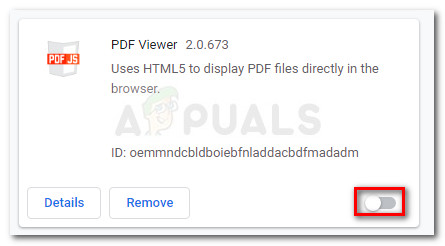
- Teraz załaduj ponownie stronę, która wcześniej wyświetlała plik Osadź zablokowane! i sprawdź, czy problem został rozwiązany. Jeśli problem został spowodowany przez Przeglądarka PDF , powinieneś mieć dostęp do zawartości bez problemów.
- A ponieważ potwierdziłeś, że przeglądarka PDF powoduje błąd, możesz go całkowicie usunąć, wracając do karty Rozszerzenia w kroku 1 i naciskając Usunąć powiązany z nim przycisk.
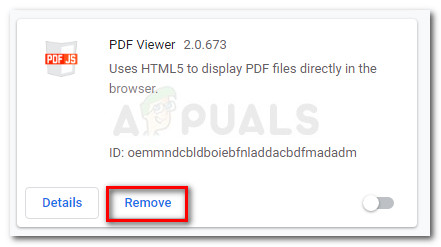
Jeśli spodobała Ci się funkcjonalność rozszerzenia PDF Viewer, możesz zastąpić ją rozszerzeniem o równoważnej funkcjonalności. Oto dwa rozszerzenia, które przetestowaliśmy z imponującymi wynikami: Otwórz w przeglądarce PDF i Xodo PDF Viewer & Editor .
Jeśli ta pierwsza metoda nie miała zastosowania, przejdź do metody 2, w której podejmiemy odpowiednie kroki, aby zająć się innym potencjalnym winowajcą „Osadzanie zablokowane!
Ten błąd został wywołany przez mechanizm zapobiegania nadużyciom Openload ” błąd.
Metoda 2: wyłączenie rozszerzenia Adblock
Innym potencjalnym winowajcą, o którym wiadomo, że powoduje ten konkretny problem, jest rozszerzenie Adblock Plus. Chociaż Adblock wydał kilka poprawek, aby rozwiązać problemy z niekompatybilnością z platformą Open Load, użytkownicy nadal zgłaszają, że Osadź zablokowane! błąd przy niektórych elementach iframe i innych typach elementów umieszczonych.
Chociaż nie ma poprawki, która pozwoli ci nadal korzystać z rozszerzenia Adblock podczas otwierania osadzonych plików Open load, użytkownikom udało się rozwiązać problem, wyłączając lub całkowicie odinstalowując rozszerzenie Adblock. Oto krótki przewodnik, jak to zrobić:
- Otwórz nowe okno przeglądarki Google Chrome i wpisz lub wklej „ chrome: // extensions / ”Na pasku nawigacji (pasek omni).

Strona rozszerzenia Adres Chrome
- Następnie przewiń listę rozszerzeń Chrome i znajdź Adblock Plus.
- Po zlokalizowaniu rozszerzenia Adblock Plus odznacz powiązany z nim przełącznik, aby ustawić go w stanie wyłączonym. Możesz też całkowicie go usunąć, klikając Usunąć przycisk.
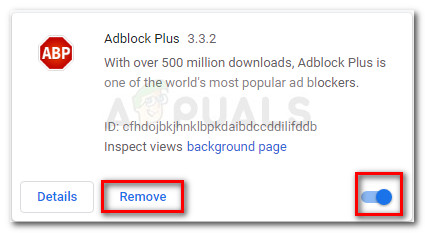
Usuń lub wyłącz Adblock
- Po wyłączeniu rozszerzenia Adblock Plus ponownie załaduj stronę, która wcześniej wyświetlała plik „Osadzanie zablokowane!
Ten błąd został wywołany przez mechanizm zapobiegania nadużyciom Openload ” błąd. Teraz powinieneś być w stanie normalnie załadować osadzenie.
Należy pamiętać, że inne równoważne rozszerzenia do blokowania reklam nie powodują takich samych problemów. Jeśli chcesz zachować rozszerzenie blokujące reklamy, możesz użyć wersji lite Wersja Adblock .
3 minuty czytania
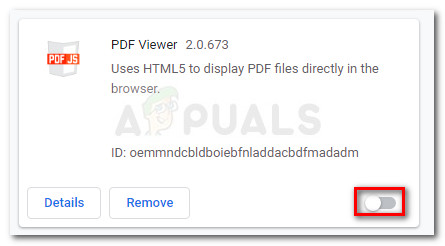
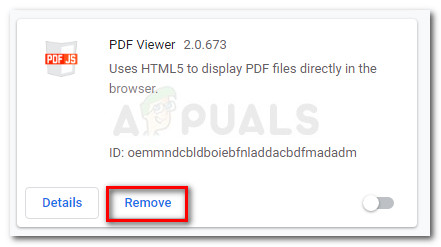
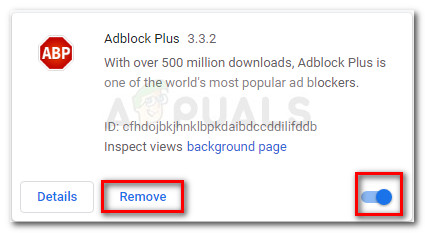





![[FIX] ESO „Wystąpił nieoczekiwany błąd wewnętrzny”](https://jf-balio.pt/img/how-tos/54/eso-an-unexpected-internal-error-has-occurred.png)

















